Het verschil tussen back-ups, RAID en synchronisatie
Naar aanleiding van mijn laatste artikel over het wat en waarom van reservekopieën voor Apple-gebruikers heb ik wat e-mails en andere reacties gehad over verschillende vorm van reservekopie.
Hier bleek ook wat verwarring te zijn, met name na doorvragen over de exacte oplossingen die gebruikt worden. In dit artikel wil ik daarom even wat termen op een rijtje krijgen, en een goede definitie van het woord reservekopie maken. En ook vooral: wat het niet is.
Wat is een reservekopie (of back-up)?
Laten we bij het begin beginnen, en eerst nog eens een goede definitie maken van het woord reservekopie (of het Engels back-up, wat ook veel gebruikt wordt): een reservekopie is een kopie van gegevens, zodat deze gegevens hersteld kunnen worden bij beschadiging of verlies.
Of anders gezegd: een back-up kun je gebruiken om je bestanden terug te krijgen als er iets mis gaat.
En “iets mis” is natuurlijk een breed begrip. Dit kan betekenen dat je harde schijf, of hele computer, kapot gaat; dat je zelf per ongeluk een bestand wist; dat er een verkeerde versie van een document overschreven wordt; dat er rare problemen met je computer zijn die het besteld hersteld worden door terug te gaan naar een punt toen het nog oké was…
Belangrijk is hier dat je altijd terug kunt naar een punt dat alles nog goed was.
Wat is synchronisatie (iCloud, Dropbox)?
[Let op: ik heb het in onderstaand stuk over iCloud Drive, niet over de iCloud reservekopieën die je kunt maken van je iPhone en iPad.]
Als we even kijken naar de redenen dat een reservekopie belangrijk is, zie je onder andere zaken als de crash van je harde schijf of hele computer.
Wanneer je iets als Dropbox of iCloud (Drive) gebruikt kun je daar echter nog steeds je bestanden terugvinden. Zolang je ze in die map hebt gezet in ieder geval.
Synchronisatie (in deze context) werkt namelijk door bestanden die jij in een speciale map zet, te uploaden naar een online dienst — bijvoorbeeld iCloud of Dropbox.
Dit geldt voor elke wijziging die je doet: het maken van een nieuw bestand, het wijzigen van een bestand, en ook het verwijderen van een bestand.
Bovendien kun je vaak vanaf een website ook dergelijke acties uitvoeren, en kun je dit gebruiken om meerdere computers (inclusief iPads en iPhones) aan dezelfde bestanden te laten werken.
Een versimpeld schema zou er uit kunnen zien als: wijziging op Mac A -> stuur naar Dropbox -> voer wijziging ook uit op Mac B.
Wanneer Mac A dan kapot gaat kun je de bestanden ofwel ophalen vanaf Mac B, of vanuit Dropbox. (Of iCloud Drive, Box.net, Google Drive…)
Klinkt logisch en veilig, toch? Niet 100%, en ik ga je zo uitleggen waarom.
Wat is RAID?
[Sorry, even onderbreken voor we verder gaan.
Als je niet weet wat RAID is, en geen interesse hebt in veel technische uitleg, kun je dit stuk ook overslaan en in één keer doorgaan naar het onderdeel “Wat is het verschil tussen RAID, synchronisatie en back-up?”
Je kunt ook onderstaande video kijken voor een wat visueler overzicht van dit geheel.
]
En dan nog een technische term: RAID. Veel mensen zullen de term niet kennen, omdat RAID vooral gebruikt wordt in servers en andere specialistische computers.
RAID is een afkorting die staat voor Redundant Array of Independent Disks. (Vrij vertaald iets als “Een serie onafhankelijke extra schijven”… Maar dat is héél erg vrij vertaald geef ik toe.)
Goed, heb ik dat ook weer uitgelegd. Volgende punt.
… 😉
Het idee van RAID is op zich vrij eenvoudig: je hebt ten minste twee harde schijven nodig, en de computer zal deze schijven samen als één schijf zien.
Afhankelijk van de vorm (waar we het zo over hebben) kan dit 50% van de totale ruimte zijn, gewoon 100%, of iets er tussen.
In de simpelste vorm — waar meestal over gesproken wordt met back-ups — heb je twee harde schijven van hetzelfde formaat, die door de computer gezien worden als één schijf met 50% opslagcapaciteit. Twee schijven van 1TB worden niet gezien als één schijf van 2TB, maar als één schijf 1TB.
Alle gegevens die je opslaat worden twee keer weggeschreven. Het is een soort “interne” vorm van synchronisatie, tussen de twee harde schijven.
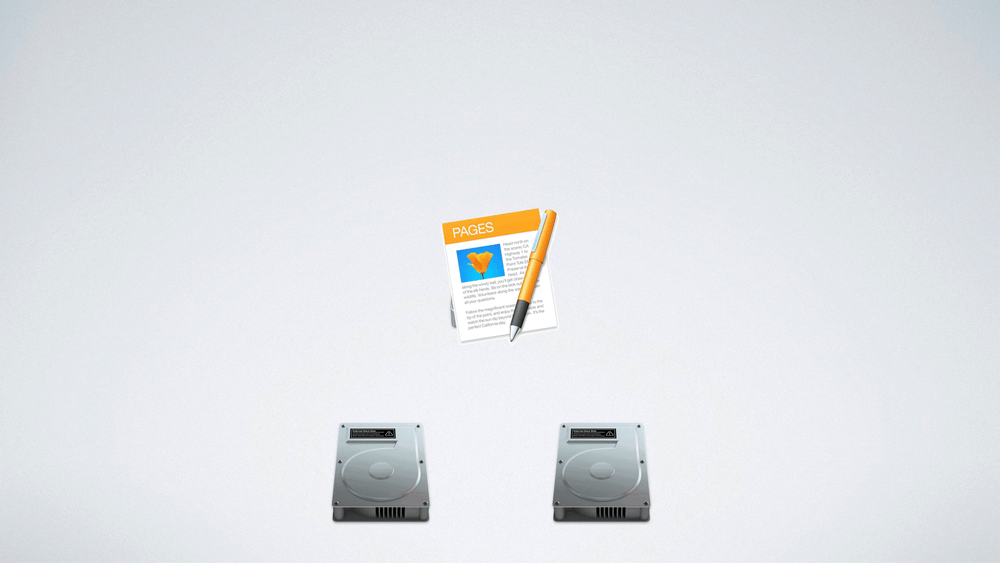
RAID 1 Uitleg (klik voor animatie)
Als je bijvoorbeeld een document op je bureaublad zet, wordt dit niet alleen op harde schijf A gezet, maar ook harde schijf B. Als harde schijf A nu kapot gaat, heb je alle gegevens nog op harde schijf B — 100% bijgewerkt zelfs, je hoeft niet te wachten op een reservekopie-proces.
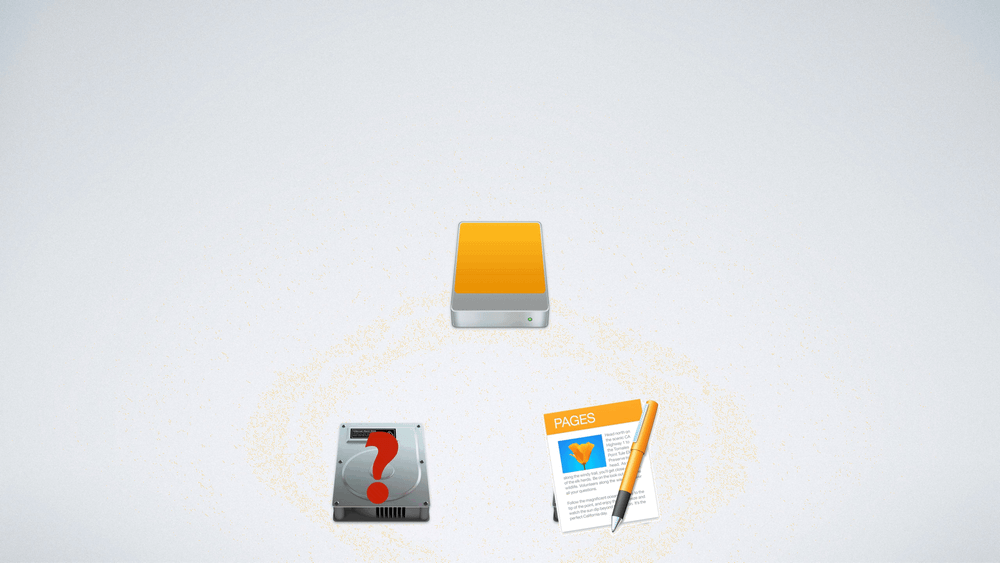
Data terughalen met RAID1 (klik voor de animatie)
Daarom zullen sommige mensen dit in willen zetten in plaats van andere back-up-methodes. En hoewel dat misschien logisch klinkt, ga ik je zo uitleggen waarom dat geen goed idee is.
RAID niveaus: soms méér verlies op data
Er zijn dus verschillende niveaus van RAID. Dit, gecombineerd met de mythe dat RAID back-up is, kan voor gevaarlijke situaties zoeken.
RAID-0 en corrupte data
Naast RAID-1 — wat we net hebben besproken — is er bijvoorbeeld ook RAID-0. Ook in dit geval zal de computer de schijven samen als één schijf zien. In dit geval wordt echter 100% van de opslagcapaciteit gebruikt.
Twee schijven van 1TB worden door de computer gezien als één schijf van 2TB.
En dit is gelijk een beetje waar het “mis” gaat: de data wordt namelijk niet dubbel weggeschreven, maar juist verdeeld.
Als je bijvoorbeeld een document op je bureaublad opslaat, is dat eigenlijk een bestand wat is opgebouwd uit allerlei kleine stukjes — “blokjes data”.
In het geval van RAID0 worden die blokjes verdeeld over de twee schijven: de helft gaat naar de ene schijf, en de andere helft naar de andere schijf.
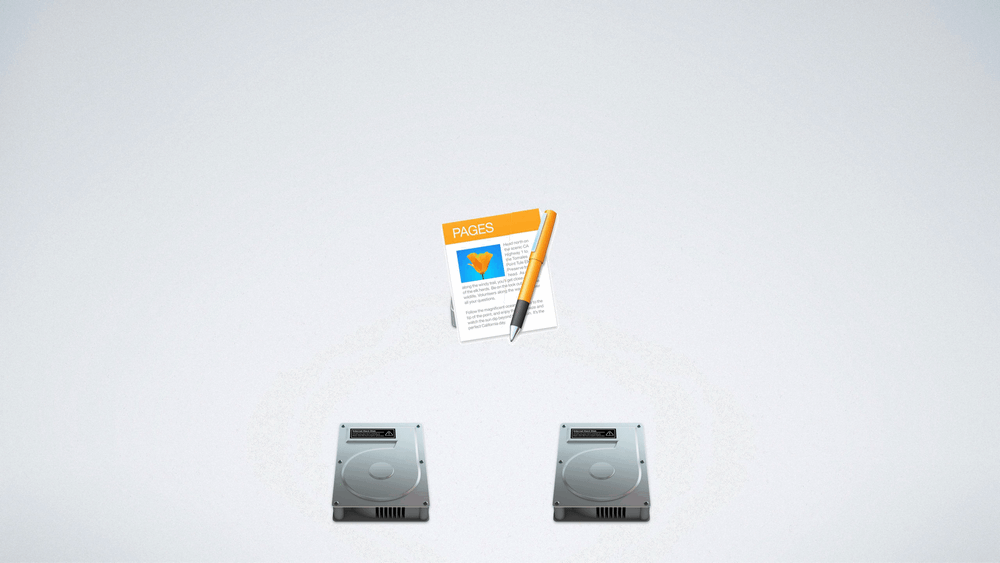
RAID 0 uitleg (klik voor animatie)
Dit betekent dat de crash van één harde schijf, de data van alle harde schijven corrupt maakt.
Wanneer je de helft van de data-blokjes van één bestand kwijt bent, is het hele bestand onbruikbaar. In het geval van een Pages-document bijvoorbeeld, betekent dit niet dat je bijvoorbeeld de eerste 50% van je document kwijt bent, maar gewoon dat het hele document niet meer te openen is.
En simpele kansberekening leert je natuurlijk al snel dat de kans dat er één schijf crasht groter is, naar mate je meer schijven hebt.
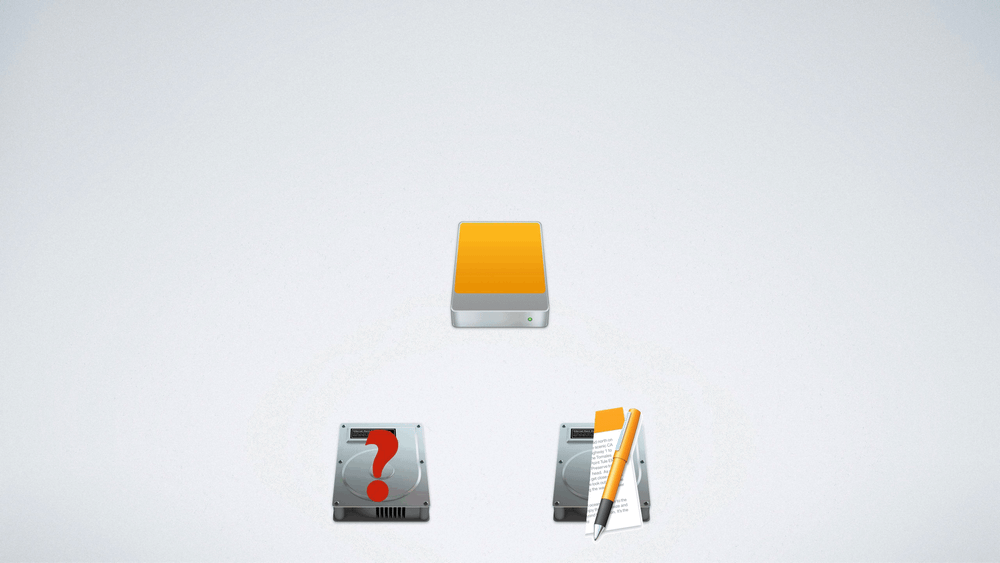
RAID 0: gevaarlijke crash (klik voor animatie)
RAID-0 zorgt er dus voor dat de kans dat je gegevens verliest juist groter geworden is.
Nu vraag je je misschien af waarom je dit dan ooit zou gebruiken… Simpel: RAID-0 is sneller. Het werkt wordt verdeeld over twee schijven, en zoals mijn moeder altijd zei: “vele handen maken licht werk”.
RAID-5
Tot zo ver viel het misschien nog mee met de techniek. Nu we bij RAID-5 aangekomen zijn wordt het wat complexer.
In het geval van RAID-5 heb je minstens drie schijven nodig, die door de computer gezien worden als één grote schijf. Er gaat echter altijd één schijf “verloren”: bij drie schijven van 1TB zie je 3TB (3x 1TB – 1TB) bruikbare ruimte.
Het werkt vergelijkbaar met RAID-0, maar heeft wel een stukje beveiliging tegen gegevens-verlies.
Wanneer je met RAID-5 een document opslaat wordt er een stukje op schijf #1 gezet, een stukje op schijf #2 gezet (tot zo ver dus nog gelijk aan RAID-0) en dan een zogenoemde pariteit-blok op schijf #3.
Schijf #3 doet dus niet echt mee met het opslaan van de gegevens, maar houdt informatie over de gegevens van de andere schijven bij.
(Overigens wordt dit steeds verdeeld, er is niet één schijf specifiek toegewezen aan het bijhouden van de pariteit. Alle schijven doen mee in de rotatie voor beide functies.)
Als er nu een schijf kapot zou gaan, kun je deze vervangen met een nieuwe schijf en kan er aan de hand van de pariteit-blokken gereconstrueerd worden wat er op deze schijf moet staan.
Dit zorgt er voor dat RAID-5 een stukje van de snelheid van RAID-0 heeft, maar wel het verlies van één harde schijf aan kan.
Zouden er echter twee harde schijven tegelijk kapot gaan, gaat het met RAID-5 ook mis. Eventueel zou je dan RAID-6 kunnen gebruiken, wat de parititeit-blokken naar twee schijven schrijft. In dit geval heb je dus minstens vier schijven nodig, waarvan er twee “onbruikbaar” zijn.
Wat is het verschil tussen RAID, synchronisatie en back-up?
Dus, even terug naar het onderwerp: wat is het verschil tussen RAID, synchronisatie en back-up?
- Een back-up kun je gebruiken om je bestanden terug te krijgen bij beschadiging of verlies;
- Synchronisatie gebruik je om twee of meer computers dezelfde bestanden met dezelfde inhoud te geven (de website van een online dienst als Dropbox.com tel ik hier even als een computer);
- RAID kent verschillende niveaus, en in het geval van het bekende RAID-1 worden alle gegevens weggeschreven naar twee “gespiegelde” harde schijven.
Als we dit zo op een rijtje zetten kun je ook snel zien dat ze alledrie een andere functie hebben:
Een back-up laat je bestanden terughalen bij beschadiging of verlies.
Als een bestand corrupt raakt, een bestand verwijderd wordt, of je overschrijft een bestand met een oude versie, moet je dus ook weer terug kunnen naar deze oude versie.
In het geval van synchronisatie of RAID-1 wordt deze wijziging direct doorgevoerd op alle systemen/schijven, en kun je dit dus niet terughalen.
Synchronisatie zorgt er voor dat je makkelijk vanaf verschillende computers aan dezelfde bestanden kunt werken.
RAID voorkomt dataverlies bij het crashen van een harde schijf, en laat je doorwerken (je kunt gewoon de goede schijf blijven gebruiken zonder RAID totdat je nieuwe schijf binnen is)
Is RAID slecht?
Dus, is RAID dan slecht en moet je het niet gebruiken? Nee hoor, RAID is prima. Het is gewoon belangrijk te begrijpen dat het een eigen functie heeft, en dat die functie niet is om te zorgen voor reservekopieën van je gegevens.
Als er iets mis gaat in je besturingssysteem en je wilt een reservekopie terugzetten heb je niets aan je RAID-setup: alles wordt tegelijk weggeschreven naar beide schijven, dus er is geen schijf met een “vorige” versie.
Hetzelfde geldt bij het (per ongeluk) verwijderen van de verkeerde documenten: dit wordt direct uitgevoerd op beide schijven, dus je kunt het niet terughalen vanaf een andere schijf.
Daarom heb je andere vorm van back-up nodig om je te beschermen tegen dit soort zaken.
En dan hebben we het nog niet eens gehad over brand, natuurrampen en diefstal… Iets voor de volgende keer. 😉

